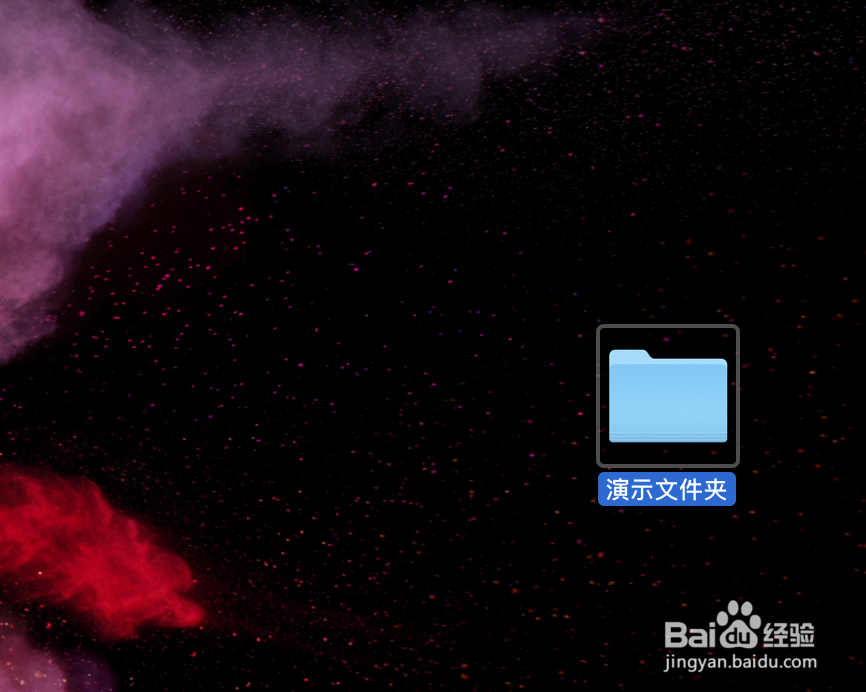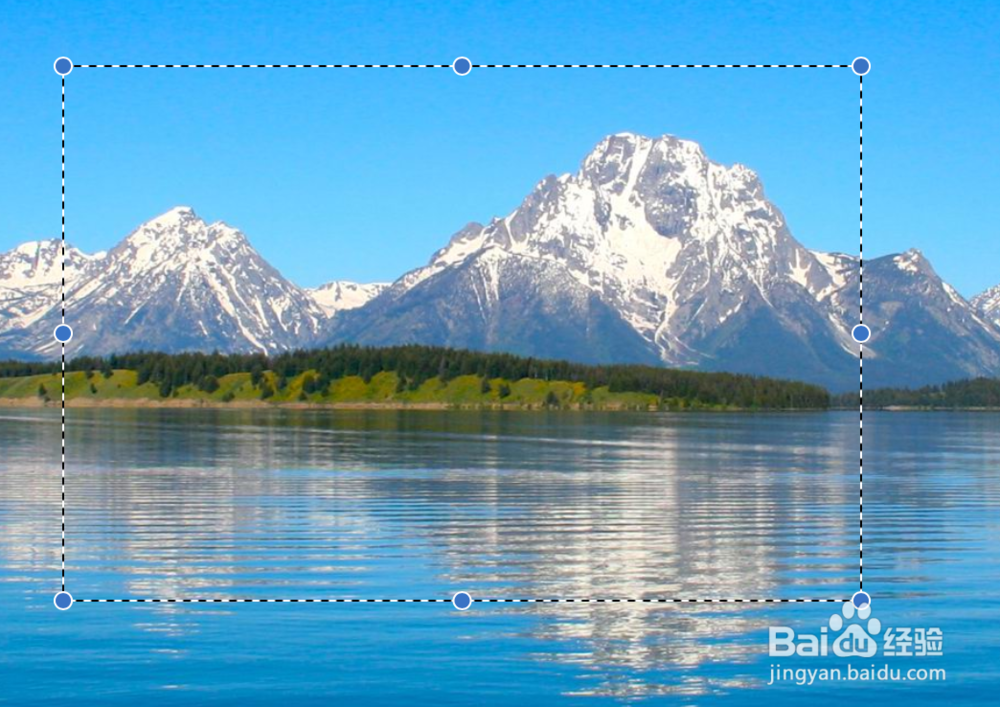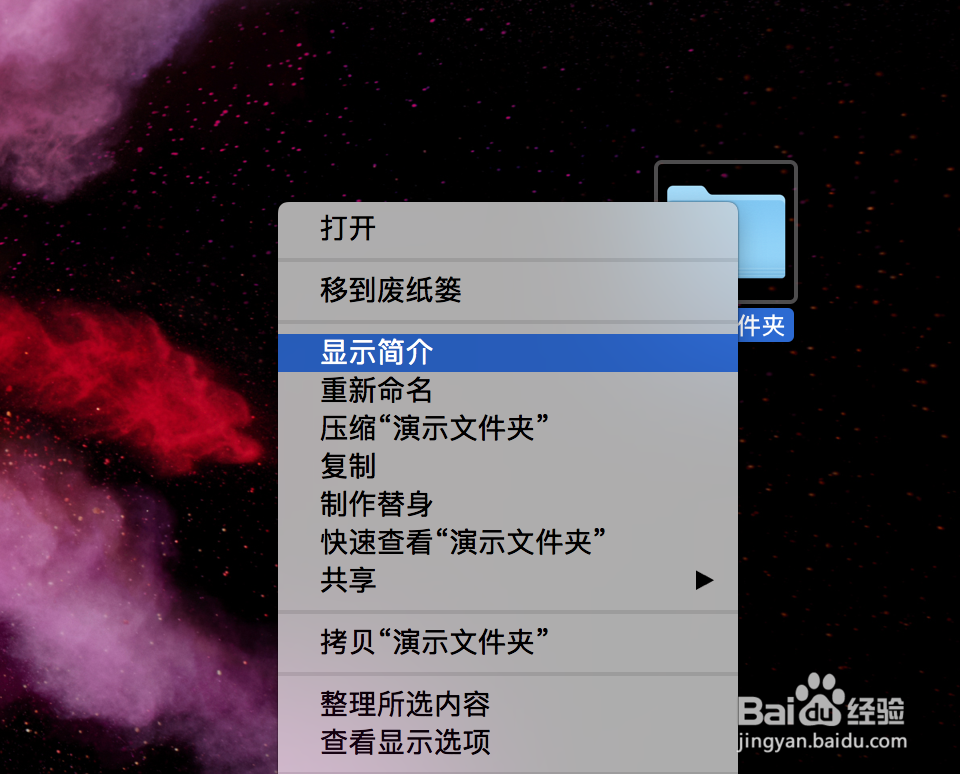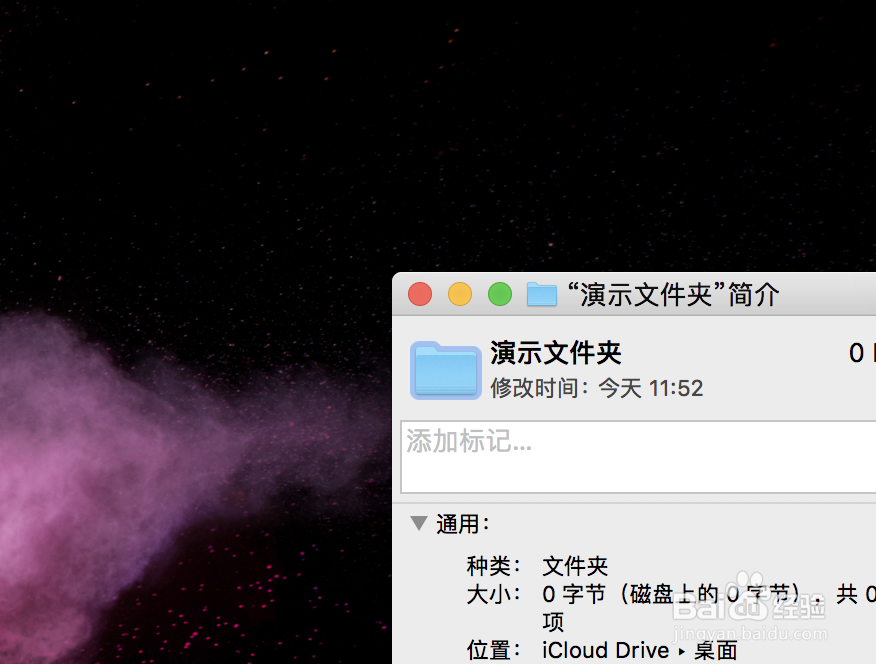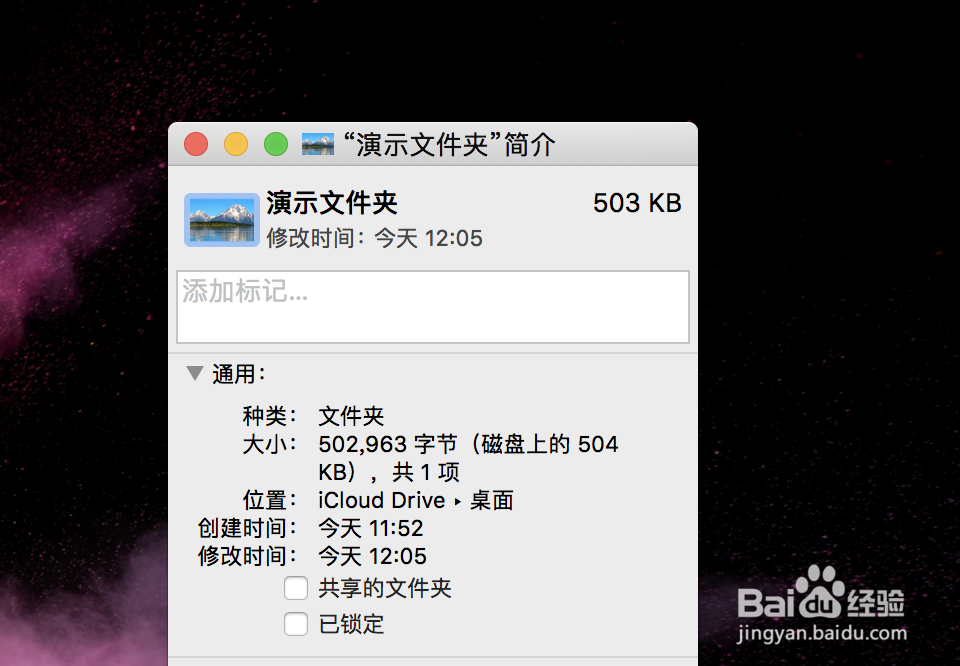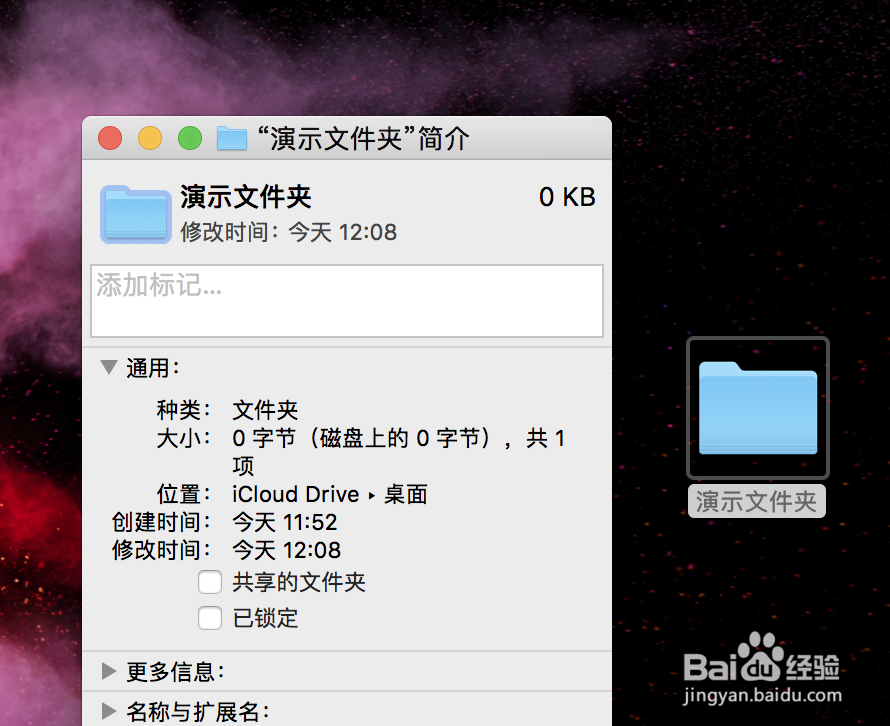苹果电脑如何修改文件夹图标
1、在iMac 电脑上右键新建文件夹,默认的都是蓝底的纯色无图案的文件夹。
2、在预览中打开要作为文件夹封面的图片,然后按住鼠标左键框选出显示范围,然后按Command+C键复制。
3、然后再要修改的文件夹上单击右键,选择“显示简介”命令。
4、点击后就会弹出一个该文件夹的各项属性简介面板,点击一下左上角的文件夹图标,外框显示蓝色就代表已激活。
5、然后按Command+V,将刚刚复制的图片粘贴过来。这样在简介中,还有在刚刚新秃赈沙嚣建的文件夹上,封面都变成了复制过去的图片。
6、如果要恢复成系统默认的图标,就还是进入到简介,选中左上角的图标然后按delete键删除就行。
7、总结:1.新建文件夹,然后在预览中打开一张图片。2.框选图片内容,作为自定义显示封面。3.右键文件夹,显示简介,选中文件夹图标。4.将框选的图片复制粘贴到文件夹简介图标即可完成更换。
声明:本网站引用、摘录或转载内容仅供网站访问者交流或参考,不代表本站立场,如存在版权或非法内容,请联系站长删除,联系邮箱:site.kefu@qq.com。